

发布时间:2016-12-15 09: 18: 59
看着商场竖起的大棵圣诞树,就知道圣诞的脚步越来越近了。夜晚打开装饰的彩灯,节日氛围一下就出来,此时如果给亲朋好友送一份圣诞视频祝福,相信一定会很惊喜。本集小编就同大家分享一个用会声会影制作圣诞视频祝福的方法。
视频:2016圣诞视频
文章底部有免费模板下载
孩子们喜欢圣诞大多是因为相信圣诞老公公会在他们熟睡的时候给他们派送礼物。胖墩墩的圣诞老人半夜驾着麋鹿,载着满车的礼物,还要悄悄的通过烟囱将礼物投递出去,想想都觉得画面很是滑稽。

图1:圣诞视频效果
用会声会影这款视频编辑软件制作圣诞视频的具体方法如下:
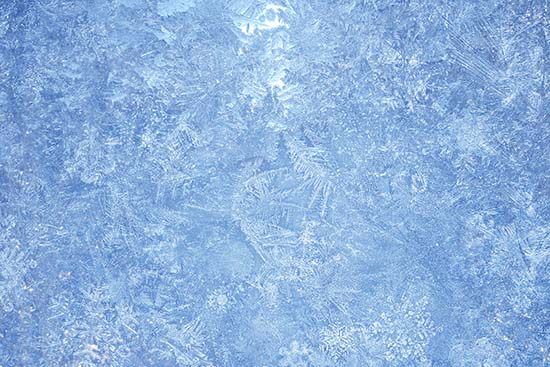
图2:圣诞视频背景素材
背景素材:背景素材选择的是有冰花的蓝色背景图,符合圣诞的季节性。

图3:圣诞气息浓重的图片素材
圣诞图片素材:准备一些具有很浓圣诞气息的图片素材,例如圣诞老人,圣诞树,圣诞帽,雪人,小彩灯等;
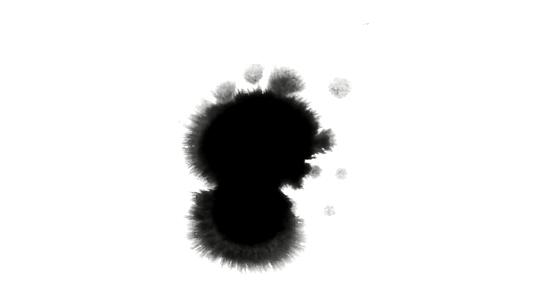
图4:准备的视频遮罩素材
视频遮罩素材:找一些有冰霜向外延伸的效果的视频遮罩,贴合冬季寒冷的效果;
音乐素材:音乐选择的是圣诞经典曲目《We wish you a merry christmas 》,就是圣诞节超市商场必放的一首曲子。
如果没有找到心仪的可以参考官网提供的免费的圣诞视频素材:圣诞视频素材分享

图5:背景素材添加遮罩之后效果
然后将准备的背景素材放在覆叠轨2中,调到项目大小,然后为其添加步骤一中准备的视频遮罩,这个时候,在覆叠轨1中插入准备的圣诞图片即可;
后面只要按照这个方法操作即可,对于不知如何使用视频遮罩的用户可以参考:会声会影X9覆叠轨功能使用讲解

图6:最终字幕效果图
完成上面的制作之后,就是字幕了,因为没有找到合适的遮罩,所以小编就用制图软件+录屏工具做了一个遮罩,方法如下:
1、在PS中新建一个黑色背景的图层,修剪尺寸,将其调整为会声会影试用的大小;
2、选择笔刷,设置笔刷大小,然后打开会声会影的屏幕捕获工具,然后选择自定义大小,框定背景大小;
3、点击开始录制,然后用笔刷开始绘制
4、完成后点击停止
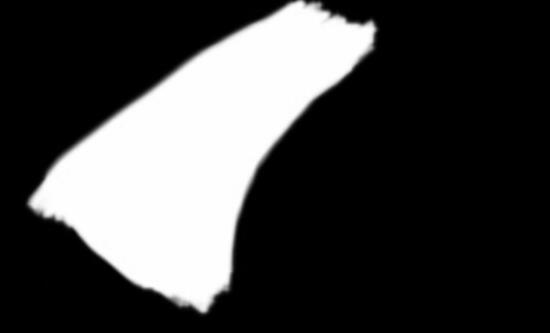
图7:PS和录屏工具制作的视频遮罩
此时遮罩就完成了,可以在会声会影中插入一个色块,然后加上刚制作的遮罩,此时便可以看到最后的效果,此时输入文字,然后将遮罩的效果去掉,快照一张,之后将之前的设置都取消,插入快照的素材,为其添加视频遮罩,就有了画出来的视频效果。

图8:合成之后的效果展示
都完成后,可以先输出为一个视频,因为下面要做旋转的效果,如果直接在上面做也是可以的,但是要花费很多精力,为了偷懒,就将其输出,然后直接设置最终的成品就可以了,具体操作如下:
1、在覆叠轨1上插入渲染出来的视频,右后右击选择自定义大小,设置旋转的数值,同时设置大小数值确保素材占满整个屏幕;
2、然后在覆叠轨2/3/4上分别插入雪花,雪松,圣诞信等素材,
3、再次渲染输出,完成视频制作。
以上就是全部制作过程,这里要讲一下模板要如何使用,圣诞1中的是素材部分,可以自己修改,然后渲染出来,之后将渲染的视频替换到圣诞2中,就可以完成模板的替换了。
模板下载地址:https://pan.baidu.com/s/1mhCKbUS
本文为原创,转载请注明原址:http://www.huishenghuiying.com.cn/video/merry-christmas16.html
展开阅读全文
︾
遮罩帧是对素材本身加载并对素材进行部分遮挡、同时使素材被遮挡的部分变得透明、这个功能在会声会影视频制作的过程中有很重要的用途,下面小编就为大家分享收集到的650款漂亮实用的遮罩素材。
查看详情简单上手的视频软件能够帮助用户在入门初期少走弯路,节约视频制作时间,下面小编就为大家以下面的这款操作简单,功能强大的视频制作软件为例,来为大家演示下如何短时间内做出高质量的视频吧。
查看详情生活中大家都喜欢拍照和录制视频用来记录美好有趣的事情,而将这些素材制作成视频不仅是当下很流行的方式,也会让视频的记录更加的动感时尚,易于和亲朋分享。譬如:可爱的宝宝成长视频,毕业视频、旅游视频、聚会视频,或情侣视频等等。而制作的前提就需要一款专业的照片视频制作软件。下面为大家推荐一款把照片做成视频的免费软件——会声会影。
查看详情